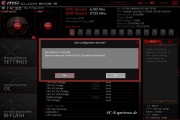Es scheint sich wieder durchzusetzen auch hochwertigen Arbeitsspeicher in unansehnlichen und wenig schützenden Blister Verpackung zu staffieren. Ein Umstand, der uns als Käufer wenig anspricht und als Techniker ohnehin nicht.
Die technischen Daten sind wie gewohnt sehr spärlich, Angaben zur QPI Spannung fehlen wie so oft auch diesmal bei G.Skill. Wissenswertes erfährt man auf der S-Skill Homepage, leider nicht auf deutsch, einen deutschsprachigen Support-Bereich suchten wir ebenfalls vergebens. Immerhin hat G.Skill seinen EU-weiten Support Bereich mittlerweile ausgebaut und in einigen Foren deutschsprachige Supporter installiert.
Trotzdem sollte G.Skill diesbezüglich nachbessern. Wer für seine Produkte eine lebenslange Garantie offeriert, sollte dem Kunden auch erklären, wie diese vom Anwender im Schadensfall genutzt werden kann. Das Verschicken innerhalb der EU in die Niederlande kann in diesem Zusammenhang ganz sicher nicht als zumutbare Option angesehen werden, zumal das der Kunde recht mühsam recherchieren darf.
Aber kommen wir zur Technik:
die fraglos attraktiven schwarzen Platinen der G.Skill Aegis DDR4-2400 64 GB Kit stammen aus dem Sortiment von Brainpower, verfügt über acht Lagen (8-Layer) hochwertiges FR4 Material, mit anderen Worten, es kommen mit Epoxidharz getränkte Glasfasermatten zum Einsatz, die eine gegenüber FR2 oder FR3 verbesserte Kriechstromfestigkeit und optimierte Hochfrequenzeigenschaften besitzen. FR steht übrigens für flame retardant, zu deutsch: flammenhemmend.
Eine Spekulation der verbauten Speicherchips ersparen wir euch und uns, die wechselt von Charge zu Charge ohnehin, darum wäre es müßig die Heatspreader zu entfernen. Fakt ist aber eines: diesmal stammen sie von SK Hynix, zumindest zeigt uns das Aida64 an. Eine Garantie dafür gibt es natürlich nicht, die nächste Charge kann schon wieder ganz anders bestückt sein.
Was die Rank Organisation der Speicherchips angeht, also die Anordnung der einzelnen Speicher auf der Platine, so gibt sich Crucial eher traditionell und verteilt die Chips auf beiden Seiten der Platine, sprich als Dual Ranking. Das erleichtert ein wenig die Zuordnung, oder anders formuliert, es erfordert keine besonderen Klimmzüge, denn Single Rank Zuordnungen, wo sich die Chips nur auf einer Platinenseite befinden funktionieren nicht mit jedem Speichercontroller, egal ob der nun auf dem Mainboard oder in der CPU sitzt. Dafür ist die Verwaltung beim Dual Ranking natürlich etwas aufwendiger und schnappt sich dementsprechend etwas mehr Strom. Die Preise sind zwangsläufig ebenfalls höher, da mehr Chips verbaut werden. Die Geister scheiden sich darüber, was denn nun schneller sei, es extisieren durchaus schnelle Dual Ranikng Module, das Gleiche läßt sich über Single Ranking Module apostrophieren. Aber wir wollen das jetzt nicht unnötig auswalzen, dafür ist das Thema zu vielschichtig. In den Zeiten von DDR3 und insbesondere DDR4 stehen die Geschwindigkeiten ohnehin eher im Vordergrund als Latenzen oder Rankings der Speicherchips aus DDR1 oder DDR2 Zeiten, wie wir im Laufe des Tests noch sehen werden.
Vorsicht beim Einbau !
Was schon für DDR2 und DDR3 galt, gilt ebenso für DDR4, achtet bitte auf die Kerben der Platinensteckflächen beim Einbau. Also keinesfalls mit Gewalt arbeiten und vorher abklären, ob ihr für eure Mainboards den richtigen Speicher gekauft habt, die Mainboard Hersteller pflegen für so etwas entsprechende QVL Listen.
Das Gewicht der einzelnen verzüglich verarbeiteten G.Skill Module bewegt sich mit jeweils 26 Gramm pro Modul in einem sehr überschaubaren Bereich, im Vergleich dazu wiegt ein aktuelles Corsair Dominator Platinum Modul schon fast 90 Gramm und mehr. Das mag auf den ersten Blick keine größere Rolle spielen, aber wenn wir die 90 Gramm bei Corsair mit 4 multiplizieren, zerren da also bei einer Vollbestückung durchaus schon 360 Gramm an den empfindlichen Speichersockeln. Das halten die Slots von der Belastbarkeit her zwar problemlos aus, erfordern aber auch eine sehr sorgfältige Verbringung der Module in die Slots. Also achtet bitte beim Einbau darauf, das die Module auf beiden Seiten korrekt eingerastet sind und seriös sitzen. Ansonsten hagelt es Pieptöne beim Booten und Bluescreens bis zum Sanktnimmerleinstag...!
Die G.Skill Module mit den kompakten hauchdünen schwarz-roten Heatspreadern aus Aluminium harmonisieren sehr schön mit unserem schwarz/rot dominierten MSI Z170 Mainboard. Ob das nun gefällt oder nicht, obliegt dem persönlichen Geschmack. Dafür sind die Heatspreader noch kleiner als vermutet, mm sind bezüglich der Kompatibilität zu ausladenden CPU-Kühlern fast schon als ideal zu betrachten.
Trotzdem sollte man bei Prognosen immer sehr vorsichtig agieren, Mainboards mit ungünstigen Layouts und Kühler mit gewaltigen Doppel-Radiatoren können das eigene Kompatiblitätskonzept sehr schnell ad absurdum führen. In unserem Fall passen die G.Skill Module aber mit sehr viel Luft nach oben und zur Seite unter den nicht gerade kleinen Thermalright Kühler.
Tut euch bitte selbst einen Gefallen: alles vorher genau prüfen und ausmessen, darum sollte man das Mainboard und den CPU-Kühler grundsätzlich immer vor dem RAM einkaufen, dann kann man die RAM-Bestückung schon vor dem Einbau rechtzeitig korrigieren !
Noch ein paar Anmerkungen zur Erkennung der Speichermodule im System:
Sind die SPD-Angaben (Serial Presence Detect) fehlerhaft oder unvollständig integriert, ist es reine Glückssache, ob das Modul korrekt betrieben wird oder nicht, insofern sind diese Daten eminent wichtig! Nun sollte man aber leichte Abweichungen nach dem ersten Systemstart mit den neuen Modulen auch nicht überbewerten, denn einige Hersteller schreiben ins SPD oft reduzierte Timings hinein (wie bei unserem Testkit), damit das System wirklich sicher startet, die optimierten Einstellungen für die Timings kann man ja anschließend im Bios durchaus manuell vornehmen. Oder man bedient sich eben der vorhandenen Profile, die wir nachstehend erläutern.
Viele Hersteller setzen auf Enhanced Performance Profiles, um zusätzliche Leistungsdaten in ungenutzte SPD-Teile zu schreiben.
Konkret bedeutet dies:
Im SPD (Serial Presence Detect) werden grundsätzlich nur die ersten 96 Bit des 128 Bit großen JEDEC SPD ROM genutzt. Bit 97 bis Bit 127 können also vom jeweiligen Hersteller für eigene Informationen und Optionen verwendet werden. Die nun zur freien Verfügung stehenden 30 Bits des SPD ROMs können von Mushkin in genau zwei Varianten für die Enhanced Performance Profiles genutzt werden, denn viel Platz für das Hinterlegen von Informationen ist in 30 Bits natürlich nicht vorhanden. Entweder hinterlegt man 2 Profile oder 4, in diesen Profilen sind dann explizite Informationen wie Speicherspannung, Command Rate, Cycle Time, CAS Latency, tRCD, tRP und tRAS abrufbar.
Diese Profile sind aber nur nutzbar, wenn man über ein Mainboard mit entsprechender Kompatibilität zu diesen Profilen verfügt. In der Regel sind dies Mainboards mit Nvidia Chipsätzen ab Generation Nforce590 aufwärts, da Nvidia Initiator dieser speziellen Übertaktungsprozeduren war. Das EPP 2.0 der DDR3 Module wird nur auf den neuen Nvidia 790i Chipsätzen voll unterstützt. Ansonsten bleiben diese Profile deaktiviert und ungenutzt. Das heißt natürlich nicht, das diese Speicher nun nicht übertaktbar wären, das sind sie durchaus, man muß dies nur wie gehabt manuell einstellen und verfügt so in der Regel sogar über mehr Spielraum und Flexibilität.
Auch die XMP Profile von Intel arbeiten grundsätzlich sehr ähnlich im Vergleich zu EPP. Der Unterschied zu EPP liegt darin begründet, das auf entsprechenden Mainboards der Frontsidebus nicht unabhängig vom Speicherteiler eingestellt werden kann. Wer also ein aktuelles Intel Mainboard besitzt, wird feststellen, das beim Auswählen der XMP Profile im Bios nicht nur der Speichertakt, die Timings, CommandRate und die Spannung, sondern auch Frontsidebus und CPU-Multiplikator automatisch angepaßt werden.
Das ist sehr praktisch, denn so werden alle relevanten Segmente automatisch eingestellt, was eine zeitaufwendige manuelle Einstellung erspart. Natürlich geht an dieser Stelle die Individualität verloren, aber die manuellen Einstellungen bleiben dem Anwender ja unbenommen, zumal er nicht gezwungen wird, XMP zu verwenden.
Beim XMP 1.2 und 1.3 Profil, das für die Intel Sockel 1366 und 1156/1155/1150 Mainboards weiterentwickelt wurde, schaut die Sachlage geringfügig anders aus, denn der Frontsidebus existiert ja de Facto nicht mehr, weil der Datenbus in die CPU integriert wurde. Nichtsdestotrotz ermöglichen die XMP 1.2/1.3 Profile eine automatische Anpassung an die wichtigsten Leistungsindikatoren (BLCK, CPU Ratio, QPI und RAM Parameter), eine manuelle Einstellung ist aber auch hier wieder optioniert. Das XMP 1.3 Profil ermöglicht bezüglich der Timing Einstellung noch etwas mehr Feinschliff und noch umfangreichere Einstellungen, so daß es zumindest theoretisch möglich wäre, noch höhere Taktraten zu erreichen. Der erste Intel Sockel, der das XMP 1.3 Profil unterstützte, war der Intel Sockel 2011. Der Z77 Chipsatz Sockel 1155 kann dies genauso wie die Z87 und Z97 Haswell Sockel 1150. Die etwas älteren Sockel 1155 Chipsätze (Z67 und Z68) sollten nach einem Bios Update ebenfalls dazu in der Lage sein.
Das aktuelle Intel XMP Profil 2.0 entspricht weitestgehend den Vorzügen der früheren XMP-Versionen, findet seine Daseinsberechtigung allerdings erst seit Herstellung und vor allem Auslieferung von DDR4 Arbeitsspeicher. Die Differenzierung als solche findet wie gewohnt über die im SPD der Speichermodule verankerten Daten statt, so dass eine reibungslose Kommunikation nur dann stattfindet, wenn das SPD (im Grunde das BIOS des Arbeitsspeichers) seriös programmiert wurde. Und nur dann kann das XMP Profil auch entsprechend im BIOS eingestellt werden und seine Wirkung entfalten. Wer dem nicht traut und/oder das letzte Quentchen Leistung aus den RAM -Modulen kitzeln möchte, kann dies natürlich umgehen, in dem man stattdessen die Daten alle manuell einstellt, was aber inzwischen alles andere als trivial ist und wo wir eigentlich abraten, weil diesbezüglich sehr viele Homeuser schlichtweg überfordert wären.
unsere Empfehlung: wer auf ein aktuelles Intel System baut (Sockel 2011, 1155, 1156, 1151, 1150), sollte unbedingt auf die XMP Profil Einstellungen im BIOS setzen und sie auch entsprechend auswählen. Nur so ist sichergestellt, dass das System in sicheren und stabilen Parametern läuft. Wer übertaktet wird darüber möglicherweise nur lächeln, trägt dann aber auch das volle und alleinige Risiko, denn die ausliefernden Hersteller können inzwischen sehr genau feststellen, wodurch RAM Module zu Schaden kommen. Das reduziert nicht nur den Garantieanspruch, sondern auch das Lächeln...
Diese Profile obliegen den aktuellen AM3 Systemen, wo analog zu EPP und XMP dem Speicher entsprechende Einstellungsprofile implementiert werden, um auch hier dem Anwender die Einstellungsvielfalt durch vorgegebene Profile zu erleichtern. Das ist auch ein Grund, warum viele aktuelle Ram Kits für AMD Systeme nicht auf Intel Systemen eingesetzt werden sollten. Nicht das sie nicht laufen würden, aber sie sind weder für Intel selektiert, validiert noch optimiert und das die Hersteller darum nicht für einen fehlerfreien Einsatz garantieren, versteht sich dabei fast von selbst.
Wer sich mit den vielen leider unvermeidlichen technischen Kürzeln und Fachbegriffen nicht so gut auskennt, dem empfehlen wir unseren Arbeitsspeicher-Workshop, wo die wichtigsten Bereiche aufgeschlüsselt wurden:
Jein lautet die "klare Antwort", denn es hängt entscheidend und absolut vom Einsatzgebiet und Betriebssystem ab, wieviel Arbeitsspeicher wir im System einsetzen oder nicht.
Für normale Desktopanwendungen, genügen 1 GB vermutlich noch eine ganze Weile, auch wenn Windows XP (aus 2001) im Angesicht des gerade erfolgten Launches von Windows 10 (im Juli 2015) mittlerweile schon fast anachronistisch wirkt. Für Spiele wie Battlefield 2 und Quake4, das mit weniger als 2 GB sogar Probleme produzieren, sollte man über eine eventuelle Nachrüstung nicht lange nachdenken, beide Spiele profitieren davon deutlich. Unter den aktuellen Actionkracher Battlefield WW1 oder GTA5 lassen sich unter Windows 7 64-bit, Windows 8.1 64bit und Windows 10 64bit mit 8GB respektive 16GB Speicher die Ladezeiten durchaus reduzieren. Wobei anzumerken ist, das allein viel Arbeitsspeicher aus einem sonst langsamen System kein schnelles zaubert, denn Flaschenhälse wie langsame CPU >langsame Grafikkarte >langsame Festplatte werden dadurch nicht kompensiert!
Eine Workstation mit Windows 7, Windows 8.1, Windows 10, aufwendiger Videoschnitt, exzessiver Gebrauch von virtuellen Maschinen, kommende Spiele, CAD, Dreamweaver und Photoshop gehören ebenso wie Zip-Programme und das völlig überfrachtete Nero 8.0/9.0/10.0/12.0 sowie auch Power DVD zu den Kandidaten, die sich über eine Speicheraufrüstung nicht beklagen.
Wer in die Zukunft investieren möchte und will, der sollte über eine Arbeitsspeicheraufrüstung intensiv nachdenken, denn 1. werden die Spieleanforderungen von den Publishern künftig kaum minimiert und 2. gab Microsoft seinerzeit für Windows Vista schon 512MB als Minimalaustattung an, bei Windows 7 waren es bereits 1024MB bis 2048MB, was auch für Windows 8.1 gilt. Das mag auf den ersten Blick hoch erscheinen, aber wenn man überlegt, wie miserabel Windows XP mit der ursprünglichen Werksvorgabe von 128 MB zurecht kam, sollte klar sein, wo wir landen werden respektive schon gelandet sind. Weder Vista noch Windows 7 sind mit 512 oder gar 1024MB RAM ernsthaft zu betreiben, dies gilt für Windows 8.1 oder Windows 10 gleichermaßen, es sei denn das Starren auf den Idle-Desktop im Schneckentempo gilt als angestrebtes Ziel...
Zur speziellen 4GB-Situation unter Windows XP, Vista, Windows 7 und Windows 8.1 respektive Windows 10, sowie dessen technischem Hintergrund lest bitte unseren aktualisierten ausführlichen Artikel:
Wir haben zahlreiche Tests durchgeführt und konnten performancetechnisch keine Veränderung oder gar Verbesserungen konstatieren, wenn man die Auslagerungsdatei über die nomalen Parameter hinaus erhöht. Eine manuelle Einstellung auf 3072MB für die Optionen "Anfangsgröße" und "Maximale Größe" erscheint uns als nahezu ideal, wobei dies ausgetestet werden sollte. Dabei ist der Ressourcen Monitor von Windows 7 und Windows 8/8.1/10 sehr hilfreich, der uns ganz klar und vor allem in Echtzeit den realen RAM-Verbrauch abbildet. Dazu müssen natürlich eure speicherhungrigsten Programme auch aktiv laufen.
Die immer wieder gern verbreitete Mär vom Abschalten der Auslagerungsdatei bei der Verwendung von viel Arbeitsspeicher ist in unseren Augen falsch und bleibt nur selten ohne Folgen. Einerseits lagert Windows trotzdem nachweisbar aus und andererseits münden diese Versuche nicht selten in Systeminstabilitäten, Fehlermeldungen, Abstürzen von 3rd-party Applikationen und anders gearteten Systemirritationen, die darüber hinaus noch nicht einmal auf die abgeschaltete Auslagerungsdatei direkt verweisen, was wiederum tagelange Fehlersuchereien nach sich ziehen kann, auf die wir gerne verzichten. Darüber hinaus bewirkt ein Abschalten der Auslagerungsdatei, das keine Minidumps mehr erzeugt werden, sollte sich ein BSOD (Bluescreen of Death) auf dem System zeigen, was die Fehlerdiagnose zusätzlich erschwert.